「AppleMusicはオフラインで動作しますか ?」好きな音楽ストリーミング プラットフォームを使用してお気に入りの曲を聴くのは満足です。自由な時間、何かをしているとき、または旅行しているとき、音楽は素晴らしいパートナーです。
ただし、携帯電話プランやデータプランを使用している場合、またはインターネットへのアクセスが制限されている場合、Apple Music などの音楽プラットフォームで曲を聴くのは多すぎるでしょう。したがって、お気に入りの曲のストリーミングを継続するための最良の方法は、デバイスにトラックをダウンロードすることです。しかし、Apple Music ではそれが可能でしょうか? Apple Musicはオフラインでも動作しますか?
すぐに答えを言うと、そうです! Apple Music の曲をオフライン モードでストリーミングできます。もちろん、どうしてそんなことが可能なのか疑問に思われるかもしれません。そこで、データ通信やインターネットアクセスがない場合でも、Apple Music のお気に入りの曲やプレイリストを聴く方法を確認できるようにこの記事を作成しました。今すぐこれらの方法をチェックしてみましょう!
コンテンツガイド パート 1. Apple Music はオフラインでも動作しますか?パート 2. Apple Music をオフラインで聴く方法 [PC/モバイルデバイス]パート 3. サブスクリプションなしで Apple Music をオフラインで永久に聴くパート 4. Apple Music をオフラインで聴くことに関する FAQパート5。 概要
Apple Music プランに登録する前に、きっと同じ質問をするでしょう。Apple Music はオフラインでも動作しますか?これは、Apple Music に加入者に提供されているオフライン モード機能があるかどうかという疑問にもつながります。
Apple Music のサブスクリプションにはオフライン モード機能を楽しむメリットがあるため、Apple Music のトラックをオフライン モードで聴けることを知ってうれしいでしょう。もちろん、Apple Music の曲を再生することが許可されたデバイスを使用している必要があります。
Apple Music トラックは保護されたファイルであることも知っておく必要があります。 許可されたデバイスや Apple Music アプリから曲を直接ストリーミングすることはできません。 ここでは、「Apple Music はオフラインでも動作しますか?」という質問への答えとして、Apple Music の曲をオフライン モードで再生する方法をいくつか紹介します。 質問。
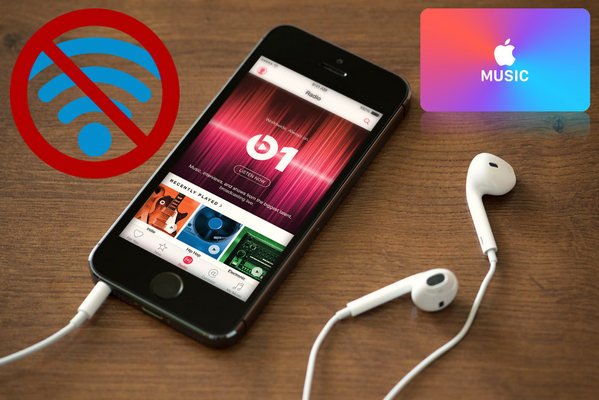
アクティブな Apple Music サブスクリプションがある限り、アプリのオフライン モード機能をお楽しみいただけます。 Apple Music の曲をデバイス (iOS や Android ガジェットなどのモバイルデバイス、またはパソコン) にダウンロードすると、オフラインで聴くことができます。このセクションでは両方の手順を共有します。
モバイルデバイスには、まず Apple Music アプリが必要です。まず、Apple Music の曲をモバイル ガジェットにダウンロードし、オフラインで Apple Music を聴く方法を説明します。
ステップ1。 ダウンロードしたので アップルミュージックアプリ すでに、それを開いて開始します。
ステップ2。 次に、オフラインモードでストリーミングする曲、アルバム、またはプレイリストを探します。 その後、次に「ライブラリに追加」ボタンを押します。
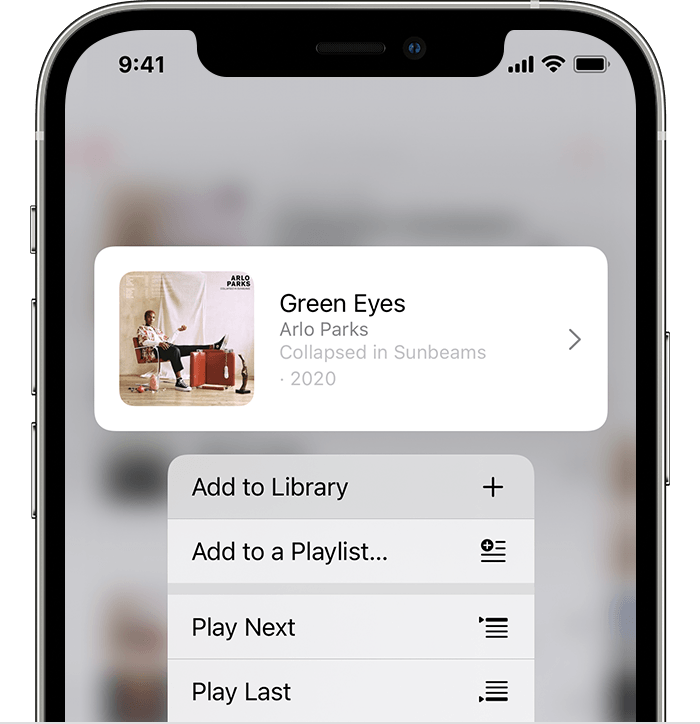
ステップ 3。トラックをライブラリに追加した後、「ダウンロード」ボタンを押して、曲がオフラインで利用できるようにする必要があります。
その後、AppleMusicアプリは選択したトラックのモバイルデバイスへのダウンロードを開始します。 曲のダウンロードが成功したら、オフラインでストリーミングを開始できます。 ダウンロードしたトラックのリストを表示したい場合は、「音楽」アプリの下にある「ライブラリ」ボタンを押して、メニュー領域に表示されるオプションから「ダウンロードした音楽」を選択します。
Apple Music の曲をパソコンにダウンロードし、オフラインで Apple Music を聴きたい場合は、次の手順に従う必要があります。
ステップ1。 PCで、AppleMusicまたは iTunesアプリ.
ステップ2。 オフラインモードで聴きたいAppleMusicの曲を探し、[追加]ボタンを押してAppleMusicまたはiTunesライブラリに追加します。
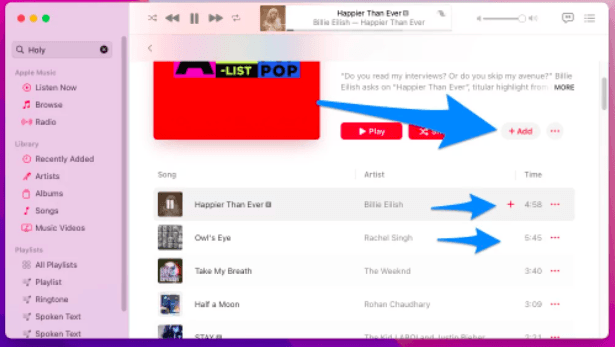
ステップ3。 オフラインでストリーミングしたい曲の横に「ダウンロード」アイコンが表示されます。 それをタップするだけで、ダウンロードと保存を続行できます。
とても簡単で、Apple Music の好きな曲をダウンロードしてオフラインで聴くことができます。これで、「Apple Music はオフラインでも動作しますか?」という質問についに答えられました。という質問があり、サブスクリプション プランでオフライン ストリーミングを行う方法をすでに学習しました。ここでは、Apple Music のサブスクリプションなしでオフライン ストリーミングを行う方法について説明します。
Apple Music の曲はサブスクリプションなしでは直接ダウンロードできず、未承認のデバイスではアクセスできないと最初に説明したため、少し混乱しているかもしれませんが、もちろん、私たちが提供できる方法はあります。それを手伝ってください! この投稿の次の部分に進んで、前述の方法について詳しく学習してください。
「Apple Music はオフラインでも動作しますか?」 Apple Music のサブスクリプションを使用してオフライン モードでのストリーミングが可能であると知って喜んでいると思いますが、Apple Music のサブスクリプションがなくてもオフライン モードでのストリーミングも同様に可能であると知ったら、さらに幸せになるはずです。
Apple Music の曲は Apple FairPlay の保護ポリシーの下にあります。 したがって、それらは保護されているため、Apple Music アプリからストリーミングすることはできず、この制限は解除されます。 それについて何ができるでしょうか?
Web 上には DRM 解除機能を提供するアプリがいくつかありますが、Apple Music の曲の DRM 保護を解除する以上のことができるアプリがあれば、もっと価値があると思いませんか?
このようなプロのソフトウェアアプリケーションで DumpMedia Apple Music 変換、DRM 解除プロセスを実行すると、それ以外にも多くのメリットを享受できます。
Apple Music の曲を次のような柔軟なファイル形式に変換できます。 MP3、FLAC、WAV、AAC、M4A、AIFF などに対応しているため、使いたいデバイスやメディア プレーヤーで簡単に曲をストリーミングできます。変換プロセスは品質に関してロスレスです。が保証されています。 100% 曲の元の品質と ID タグが維持されます。必要に応じて、出力設定をカスタマイズすることもできます。
オーディオブックファイルもある場合は、を使用してそれらの変換を処理することもできます DumpMedia Apple Musicコンバータ。このアプリは高速で動作するため、変換とダウンロードのプロセス全体が効率的かつ便利になります。
さらに、ユーザーには1か月の返金ポリシーが提供されます。インストールプロセスに関しては、いくつかのことを実行するだけで済みます。また、両方と互換性があります。 WinWindows と Mac コンピュータで動作するため、互換性に問題はありません。もちろん、使いやすいインターフェースになるように設計されています。
使用方法の概要を説明します DumpMedia Apple MusicConverterから オフラインでAppleMusicの曲をダウンロードする 「Apple Music はオフラインでも動作しますか?」という質問に対する答えとして、ストリーミングを使用します。ジレンマがある場合は、次のセクションで詳細な手順を説明します。下のアイコンをクリックしてダウンロードし、ステップバイステップのガイドに従ってください。
ステップ1。 の公式ウェブサイトをご覧ください DumpMedia インストール要件の完全なリストを確認してください。これらをすべて完了して、アプリのインストールに進みます。すぐにアプリを起動し、オフライン ストリーミング用にダウンロードしたい Apple Music の曲の選択とプレビューを開始します。このアプリではまとめて加工できるのでたくさん選ぶことが可能です。

ステップ2。 次に、下部のセクションを変更して、出力設定を設定します。 もちろん、変換プロセス後に簡単にアクセスできるように、出力形式を選択し、出力フォルダーを定義することを忘れないでください。

ステップ3。 画面右下の「変換」ボタンをタップします。 これにより、変換プロセスの開始とDRM保護の削除がトリガーされます。

ほんの数分で、出力ファイルは定義された出力フォルダーですぐに利用できるようになります。 Apple Musicの曲のDRM保護が削除されたため、どのデバイスでも再生できるようになりました(サブスクリプションがなくてもオフラインモードで楽しむことができます)。
Q1. Apple Music はどれくらいオフラインで動作しますか?
Apple Music のオフライン曲は、インターネット接続なしでも少なくとも 30 日間は再生できます。ただし、Apple Music を個人のデバイスにリッピングすると、永久に保存しておくことができます。
Q2. Apple Music では何曲までオフラインでダウンロードできますか?
Apple の iCloud ミュージック ライブラリ機能を使用すると、最大 100,000 曲をクラウドにアップロードできます (iTunes Store または Apple Music から購入した曲はこの制限にはカウントされません)。
Q3. Apple Music オフラインではデータ通信を使用しますか?
曲をダウンロードすると、ミュージック アプリのモバイルデータ使用量が大幅に最小限に抑えられます。さらに、曲をダウンロードした後、ミュージック アプリのモバイルデータ使用を禁止することもできます。
「AppleMusicはオフラインで動作しますか?」 これはもうあなたにとっての質問ではありません。 サブスクリプションをお持ちの場合、およびサブスクリプションをお持ちでない場合でも、オフラインモードで曲をストリーミングすることができます。 のようなアプリについて知るのは良いことです DumpMedia Apple MusicConverter。
~する能力があることに加えて、 DRM保護を解除する の曲をダウンロードしたり、オフライン ストリーミングをサポートしたり、さらに多くのメリットを提供することもできます。ボタンをクリックして無料お試しください! 100% 安全!
